
时间:2021-01-24 10:56:50 来源:www.win10xitong.com 作者:win10
现在在我们不管是在工作还是在娱乐的时候,都离不开电脑,使用得越多,遇到的问题就越多,比如win10系统下wifi冲突导致断线的问题。见过win10系统下wifi冲突导致断线这样问题的用户其实不是很多,也就没有相关的解决经验。我们自己来学着处理win10系统下wifi冲突导致断线的问题,也不是不可以,其实可以来看看小编是怎么处理的:1、点击开始菜单 -- 设置 按钮,:2、在windows 设置界面点击【更新和安全】就可以很容易的把这个问题解决了。今天小编就来给大家详细的说一说关于win10系统下wifi冲突导致断线的操作形式。
推荐系统下载:win10
方法一:系统补丁引起的问题,刚升级到Win10系统时可以正常使用。过了一段时间就不能正常使用了。因为win10会自动更新系统补丁并安装问题补丁,所以会造成wifi冲突。
1、点击开始菜单-设置按钮,如图:
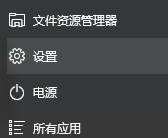
2.在窗口设置界面点击【更新和安全】;

3.单击窗口更新下的[高级选项];

4.单击高级选项下的查看更新历史,如下图所示:
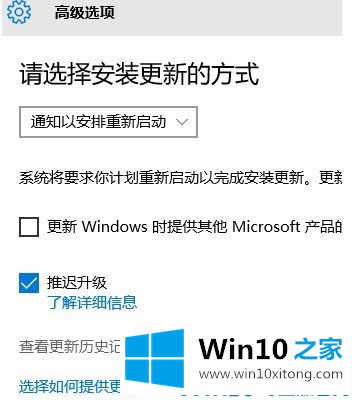
5.在查看更新补丁历史界面,点击【卸载更新】;

6.在弹出的更新界面找到单词为1511的补丁,卸载!
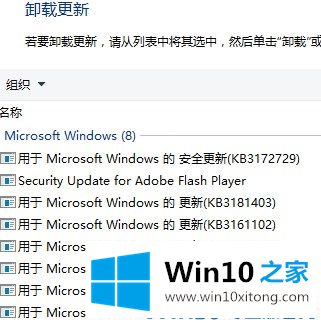
边肖恢复了这个系统,并进行了多次测试。只要更新了补丁,就会出现wifi冲突,卸载后也能完美使用。如果没有带单词1511的补丁,请按照方法2继续。
方法二:在没有1511补丁的情况下,安装官方版本的无线网卡驱动即可解决。
1.右键单击开始菜单并选择[命令提示符(管理员)]。
2.输入netsh wlan show drivers命令,查看“支持的承载网络”是什么。如果这个项目显示:不,它应该不起作用。您可以尝试另一版本的无线网卡驱动程序。我升级到win10后显示没有,wifi热点一直不稳定。后来换了一个老版本的无线网卡驱动,然后显示是,所以打开热点没有不稳定和断线。
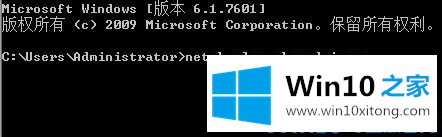
以上是win10系统wifi冲突的解决方案,可靠有效!
以上就是给大家描述的有关win10系统下wifi冲突导致断线的操作形式,如果你也需要,可以试下上面所说的方法内容哦,本期的内容就结束了,各位,我们下一次再见。